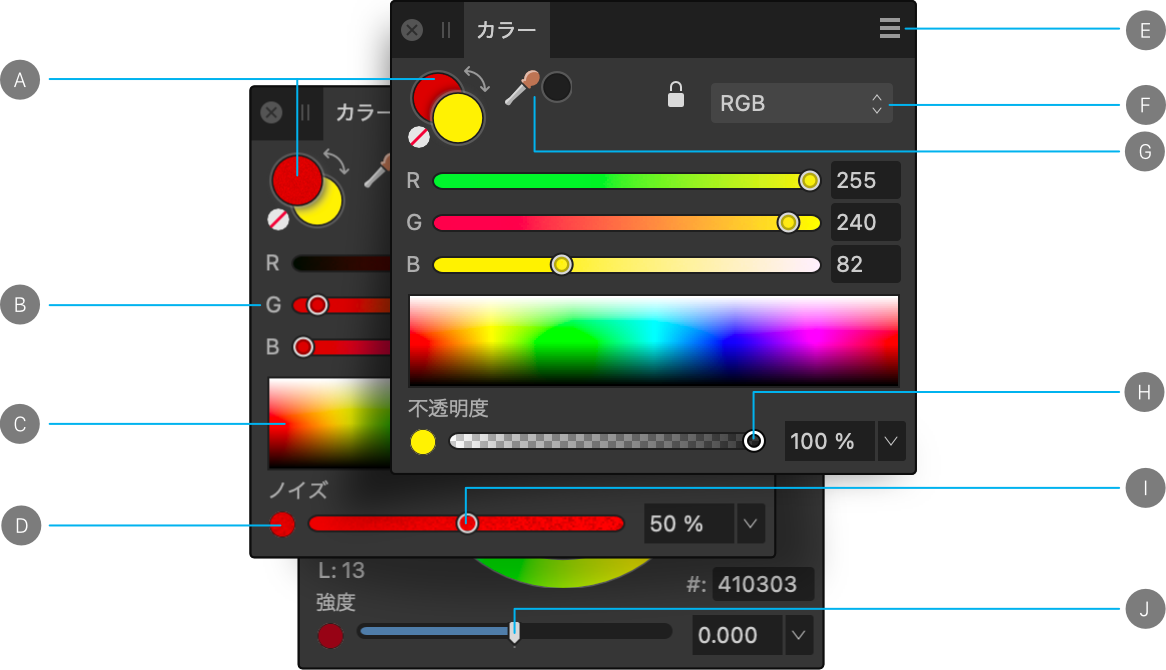カラーパネルについて
カラーパネルは、複数のカラーモード(RGB、RGB Hex、HSL、CMYK、LAB、グレースケール)での動作が可能であり、スライダー、カラーホイール(HSLのみ)、またはカラーボックスの使用など、さまざまなカラーオプション提示の手段を備えています。このパネル内から、カラーの色付けを適用することもできます。
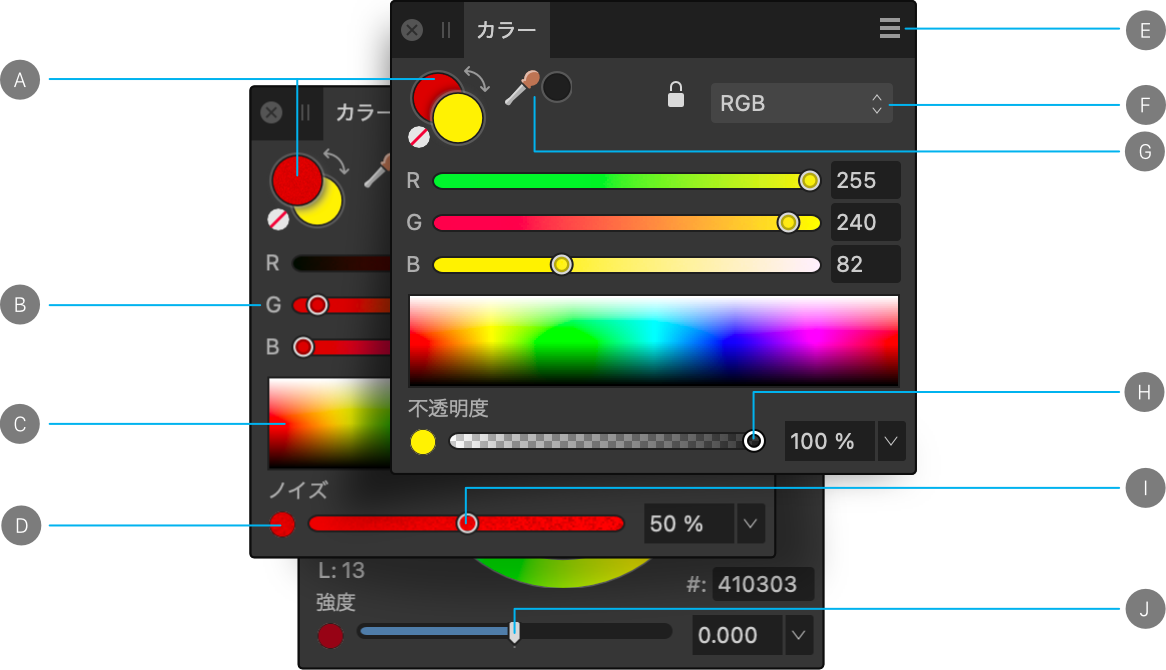
カラーパネル(RGBスライダー):(A)前景色/背景色セレクターを、カラー「なし」スウォッチと「入れ換え」矢印で設定します。(B)RGBスライダー、(C)RGBスペクトル、(D)不透明度/ノイズ/強度の切り替え、(E)パネル環境設定、(F)カラーモデル選択、(G)カラーピッカーと選択されたカラースウォッチ、(H)不透明度コントロール、(I)ノイズコントロール、(J)強度コントロール(32ビットドキュメントのみ)
2つのカラーセレクターのうち、アクティブなカラーセレクターが前面に表示されます。新しいカラーを選択すると、アクティブなカラーセレクターに適用されます。
ベクトルシェイプ、ライン、およびテキストでは、カラーセレクターが前景、背景のカラー用ではなく、それぞれ境界線、塗りつぶし用のカラーになっています。
カラー選択設定とカラーモデル
 [カラー]パネルでカラーを選択するとき、さまざまなカラー選択設定とカラーモデルの値を選択できます。カラー選択設定は、パネル環境設定メニューで変更できます。
[カラー]パネルでカラーを選択するとき、さまざまなカラー選択設定とカラーモデルの値を選択できます。カラー選択設定は、パネル環境設定メニューで変更できます。
選択したカラーモデルによっては、[8ビット]、[16ビット]、または[パーセント]モードでの作業を選択することもできます。
いくつかの選択方法では、RGB以外の値を使用してカラーを設定できます。この操作により、ドキュメントの作業用カラープロファイルは変更されませんが、カラーの入力値は変更されます。
 パネル環境設定メニューから、次のカラー選択設定を使用できます。
パネル環境設定メニューから、次のカラー選択設定を使用できます。
- [ホイール]—HSLカラーホイール
- 外側リングをドラッグして色相を設定し、三角の中をドラッグして彩度と明るさを設定します。
- ホイールの右側にあるスウォッチをクリックすると、最近使用した色を選択できます。
- # の設定に RGB 16進値を入力します。
- [スライダー]—RGB、HSL、CMYK、Lab、グレースケール
- ポップアップメニューからカラーモードを選択します。
- (省略可能)パネル環境設定メニューから、[8ビット]、[16ビット]、または[パーセント]を選択します。
- スライダーをドラッグするか、ボックスに値を直接入力して、カラー値を設定します。
- [ボックス]—色相、彩度、明るさのみ
- [色相]—色相スライダーをドラッグして色相を設定し、ボックス内でのドラッグによって彩度と明るさを設定します。
- [彩度]—彩度スライダーをドラッグして彩度を設定し、ボックス内でのドラッグによって色相と明るさを設定します。
- [明るさ]—明るさスライダーをドラッグして明るさを設定し、ボックス内でのドラッグによって彩度と色相を設定します。
- [色合い]
- スライダーを左右にドラッグすると、カラーの色付けがそれぞれ増加または減少します。
HSLカラーホイールの彩度/明るさコントロールは、[パネル環境設定]メニューで[三角形]から[正方形]に変更できます。
 カラーパネルでは、選択した任意のオブジェクトに対してオブジェクト作成時のカラーモードが記憶されます。そうしないで、[スライダー](CMYKスライダーなど)を使用してモードが変更されないようにすることもできます。この機能は、スウォッチを使用したり別のカラーモードで作成された別のオブジェクトを選択した後で、モードが誤って切り替わるの防ぎます。このロックは現在のセッションでのみ有効で、後続のセッションではHSLカラーホイールがデフォルトとして使用されます。
カラーパネルでは、選択した任意のオブジェクトに対してオブジェクト作成時のカラーモードが記憶されます。そうしないで、[スライダー](CMYKスライダーなど)を使用してモードが変更されないようにすることもできます。この機能は、スウォッチを使用したり別のカラーモードで作成された別のオブジェクトを選択した後で、モードが誤って切り替わるの防ぎます。このロックは現在のセッションでのみ有効で、後続のセッションではHSLカラーホイールがデフォルトとして使用されます。